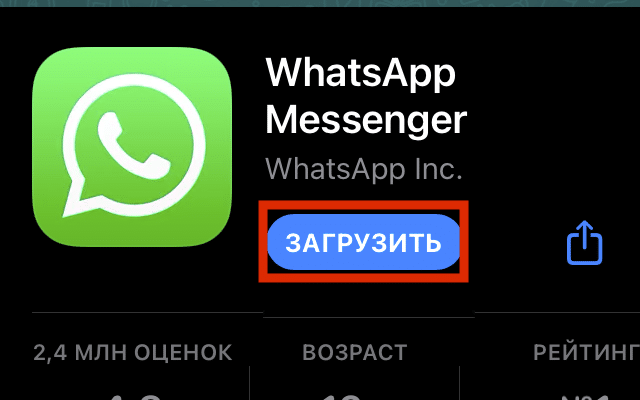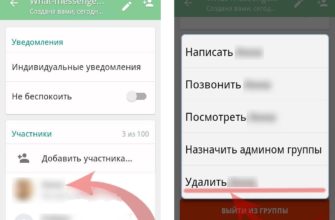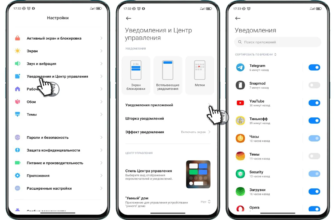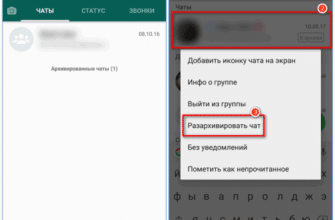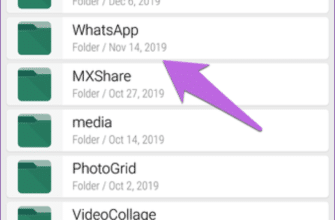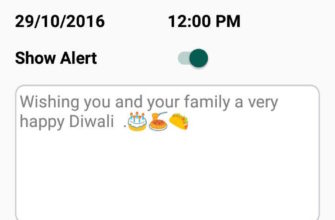Что требуется для входа?
WhatsApp необходим для общения людей в разных местах планеты. То есть, если они держат в руках смартфоны, планшеты, либо сидят за компьютерами – у них может быть связь просто через интернет. Наиболее популярная платформа для мессенджеров – смартфоны на Android и iOS. Потому, пользователи могут без особых проблем заниматься переписками, находясь в автобусе, на работе, в кафе или же дома на диване. Но у новичков возникает вопрос – как войти в WhatsApp и что для этого требуется?
Самое необходимое для начала – это интернет. Можно подключиться к Wi-Fi, возможно через мобильную сеть использовать WhatsApp – разницы при этом не станет заметно. Но будет удобнее интернет через SIM-карту, так как активация тогда упростится и станет возможным всегда и везде оставаться на связи. В любом случае – выбор индивидуален и переключиться с мобильного трафика на Wi-Fi или наоборот возможно всегда.
Второе, но тоже самое важное – доступ к какому-либо номеру телефона. Он необходимо для регистрации аккаунта в WhatsApp. Единственное, что придет на этот номер от самой администрации – код подтверждения, после чего тревожить никто владельца учетной записи не станет. Но дополнительно может помешать – пользователи, которые решат позвонить или отправить сообщение именно на номер телефона вне WhatsApp’а. Это станет критичной ошибкой, если пользователи использовали не свой номер телефона при регистрации – звонками станут беспокоить другого человека и возникнут недоразумения.
Дополнительно необходимо достаточно свободного места. Если пользователи не будут такового иметь, то даже банальная установка будет невозможна. А если есть место под саму программу, то рекомендуется также позаботиться о дополнительном свободном пространстве, так как при большом количестве данных память устройства быстро станет заполняться разными фотографиями, видеозаписями, музыкой и другими файлами. Потому иногда может слишком много занимать WhatsApp на устройстве, но это впоследствии будет решаемо.
Установка WhatsApp
Установка WhatsApp’а – достаточно простое занятие. Здесь не потребуется слишком долго по разным меню переходить и выполнять массу разных действий. С таким алгоритмом справятся даже самые начинающие пользователи, сумевшие зарегистрироваться в Google Play, либо в App Store. Вот, каков алгоритм установки через эти магазины(они схожи, поэтому схематично делается одно и то же – что с первым, что со вторым):
- Сначала открывается главная страница магазина;
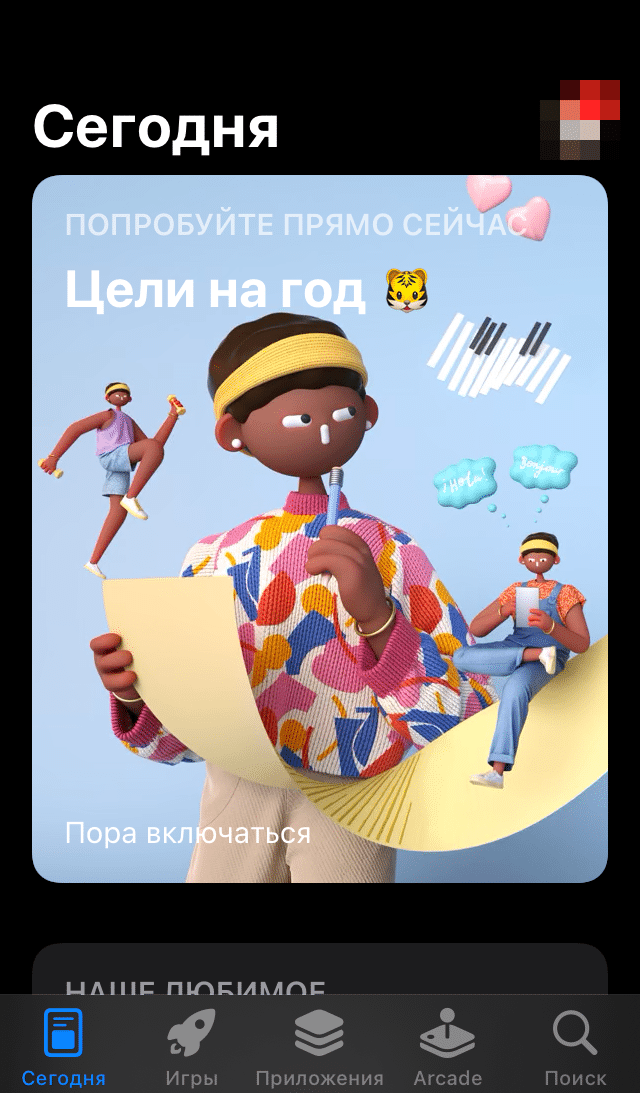
- Далее – в строке поиска необходимо набрать «WhatsApp» и перейти к результатам;
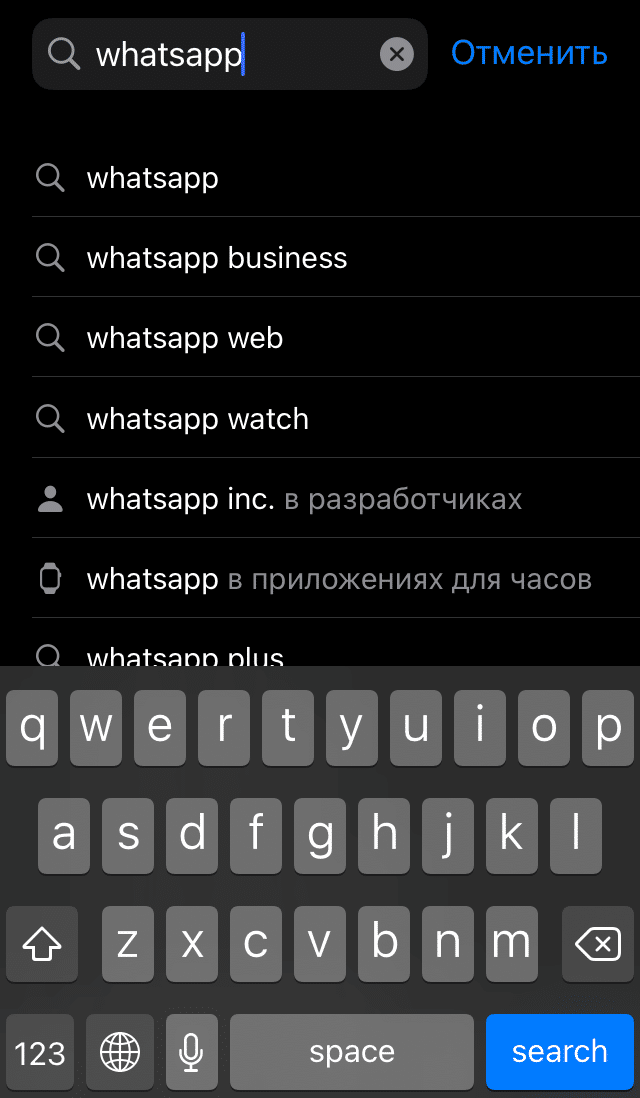
- Когда появились все приложения, найденные по этому слову – выбирается оригинальный клиент «WhatsApp Messenger» и устанавливается на устройство;
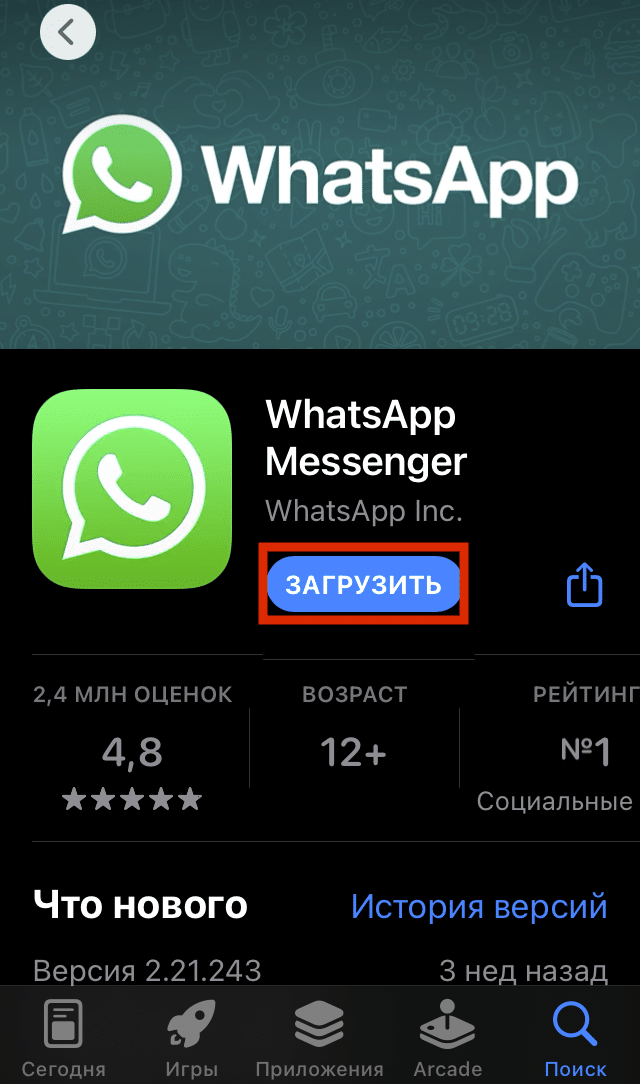
- Остается подтвердить загрузку и дождаться конца процедуры, после чего станет доступна регистрация.
Если же не получается по каким-либо причинам скачать через официальный магазин приложений WhatsApp, то всегда есть вариант с ручной установкой. Он подойдет, по большей части, пользователям Android, так как iOS-устройствам такое может навредить и там более запутанный алгоритм. В общем – вот, что предстоит сделать, если придется прибегнуть к действиям с установкой из APK-файла:
- Сперва требуется зайти на сайт разработчика и нажать на кнопку «Загрузить» на верхней панели;
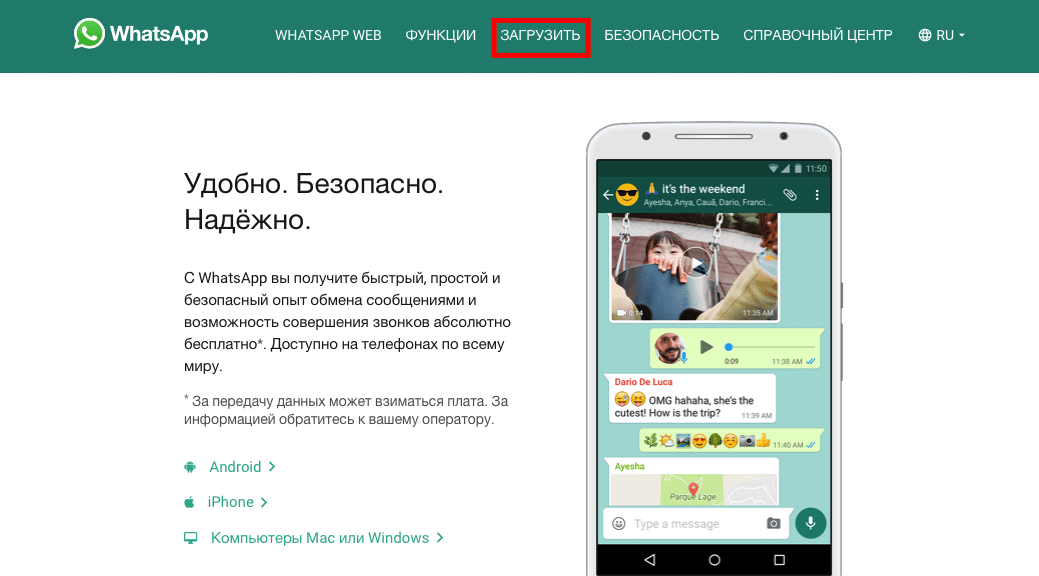
- В открывшейся вкладке выбирается платформа – Android, а затем на устройство загружается установщик APK;
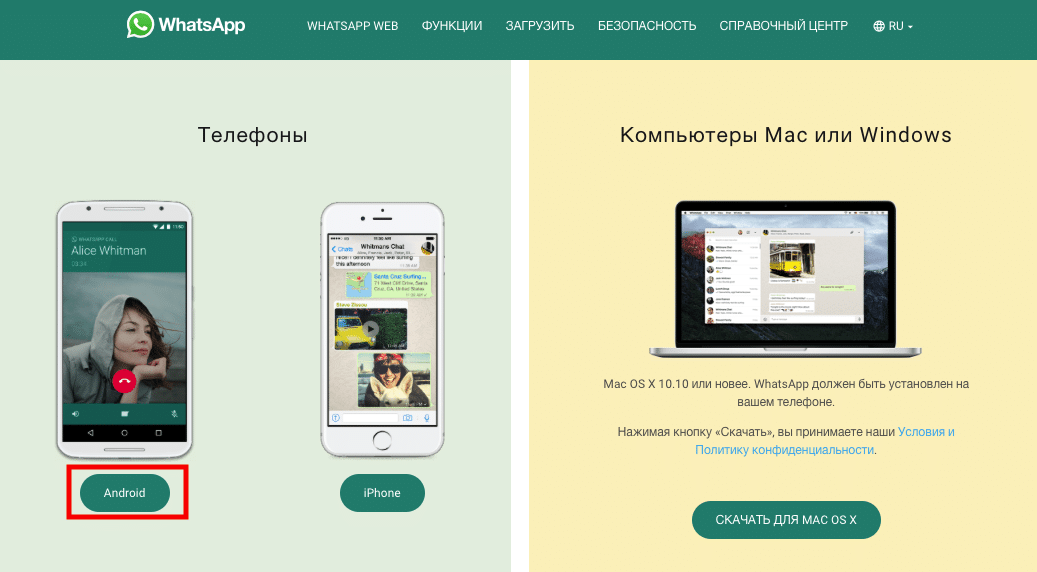
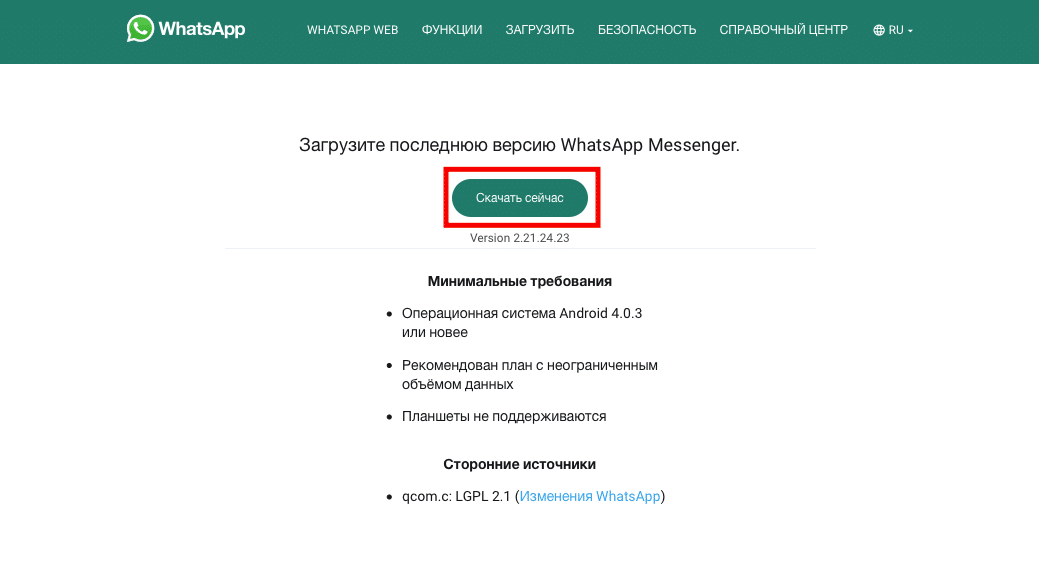
- Пользователям теперь нужно зайти в менеджер загрузок, либо в файловый менеджер, после чего найти скачанный файл и открыть его;
- В установщике появятся разрешения – их все требуется подтвердить, а потом приступить к установке. Когда процесс завершится – достаточно выйти из этого окна и приступить к запуску и регистрации в мессенджере.
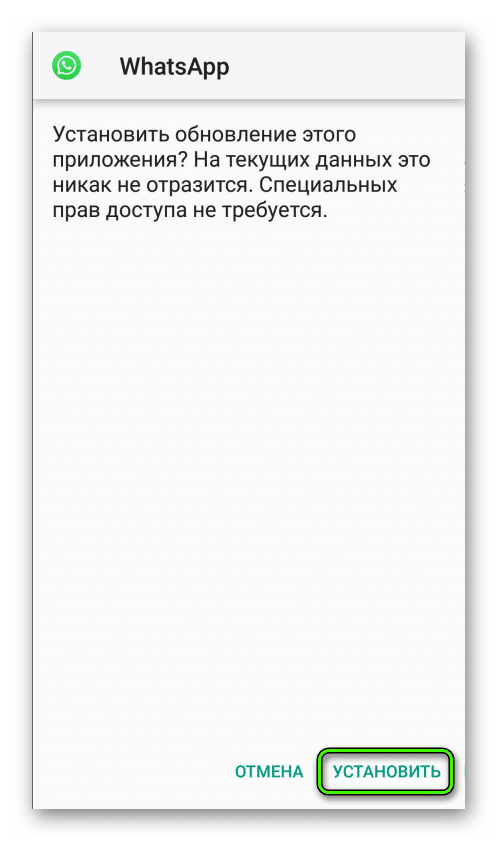
Внимание! Если скачанный установщик был получен из стороннего – неофициального источника, то могут быть различные проблемы с ним. Требуется быть внимательным при установке – возможен шанс загрузки вируса.
Запуск приложения
Самый легкий этап – это запуск приложения. У iOS значок находится либо на главном экране, либо в библиотеке приложений, где произведена сортировка всех установленных программ. Откуда удобно – оттуда и возможно запустить приложение. Разницы при этом в работе и функционале, естественно, не будет.
У Android примерно такая же схема запуска. Присутствует рабочий стол, а также меню со всеми программами. Если ярлыка на привычном месте – главном экране, не оказалось, то возможно попробовать через меню, открываемое смахиванием вверх, либо специальной кнопкой на нижней панели. Впоследствии возможно перенести из библиотеки со всеми программами ярлык WhatsApp на рабочий стол.
Регистрация номера
Когда программа запущена – настает важный этап, когда и потребуется номер телефона. Если говорить короче – пользователь регистрирует себя, чтобы получить аккаунт и соответственно, возможность переписки. Процедура не сложная и проходит в пару минут даже у новичков. Вот, какие этапы могут встретиться в процессе регистрации:
- Ввод страны;
- Ввод номера телефона и его подтверждение;
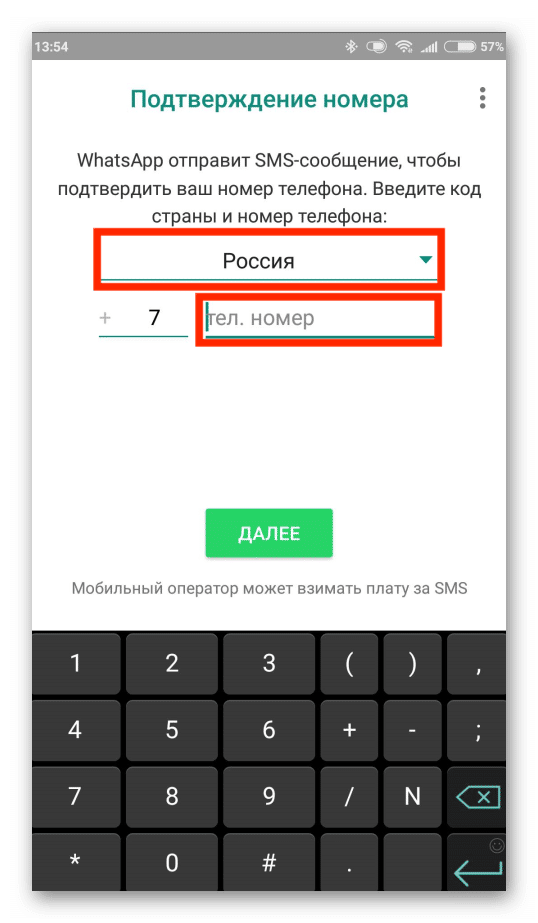
- Настройка резервного копирования(возможно отключить).
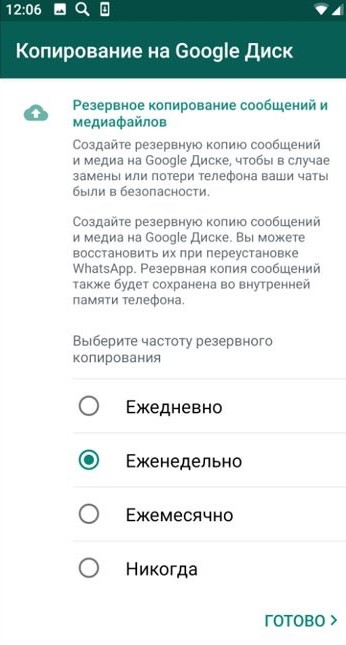
Справка! Резервное копирование – важная деталь, которую нельзя упускать. Если по какой-то причине оно было выключено при регистрации – его впоследствии возможно включить через настройки.
Смена аккаунта
Когда пользователь зарегистрировался – к его аккаунту и всем перепискам привязывается номер, через который он вошел в систему. И потому, если возникло требование сменить номер, то потеряются все данные(в случае, если не было резервного копирования). Однако, пользователь будет иметь возможность писать уже от имени другого человека. Если там уже были данные – возможно восстановить их при входе и продолжить использование WhatsApp с сохраненными диалогами другого человека, чей номер и использовался для аутентификации. Вот, как возможно сменить учетную запись в WhatsApp:
- Пользователь заходит во вкладку настроек;
- Переходит в «Учетную запись», затем нажимает на пункт «Изменить номер»;
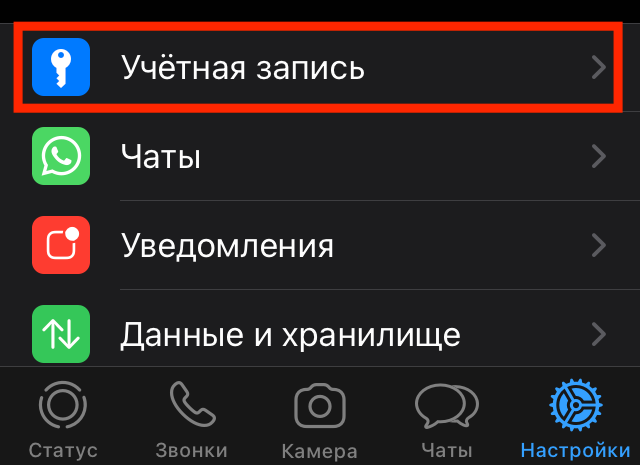
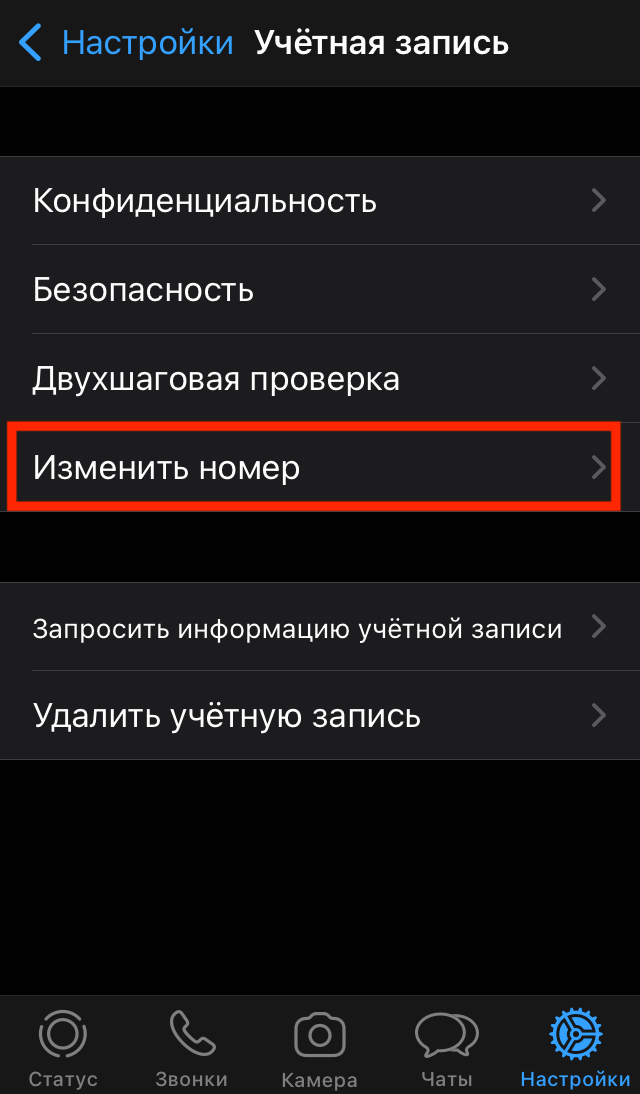
- В конце остается только провести повторную регистрацию. Если раньше использовалась какая-либо информация на этом номере – рекомендуется нажать на кнопку восстановления, после чего все диалоги и медиа загрузятся в клиент и возможно будет продолжить работу с учетной записью.